文章詳情頁
win7字體快捷方式安裝
瀏覽:11日期:2023-04-14 18:52:50
win7字體快捷方式安裝, 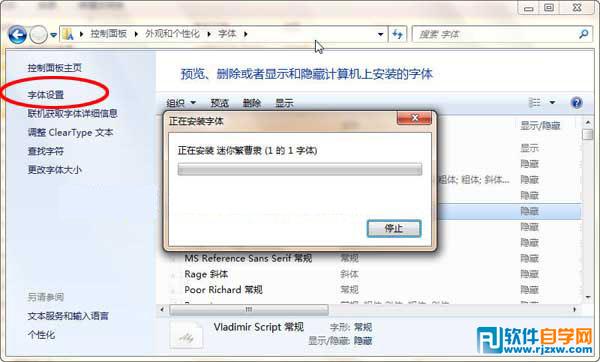

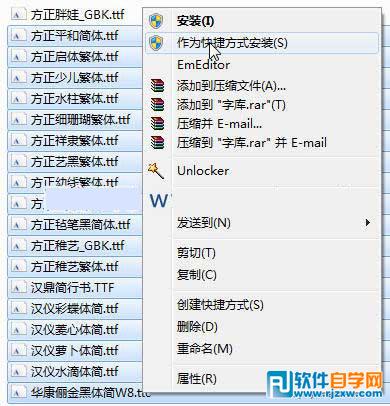
Windows7安裝字體和用快捷方式安裝字體
在WinXP中安裝字體非常方便,但是到了Windows7中,安裝字體的方法有了一些改變(操作更為簡便),這里為大家介紹一下,如何在Windows7中安裝字體和用快捷方式安裝字體的方法! 1、復制的方式安裝字體的方法 在Windows7下復制的方式安裝字體和Windows XP下沒有區別,都是一樣的。最簡單的方法就是直接將字體文件拷貝到字體文件夾中,一般默認的字體文件夾在C:WindowsFonts中。 方法: 在地址欄中輸入 C:WindowsFonts 或者 控制面板外觀和個性化字體 就可以進入字體管理界面,兩個界面有所不同,但是操作起來大體差不多的。
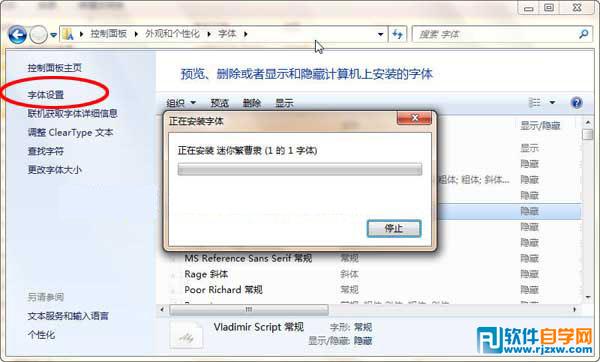
如果是想用復制的方式安裝字體,就只需要將需要安裝的字體直接拷貝進入就行了。 2、用快捷方式安裝字體的方法 用快捷方式安裝字體的唯一好處就是節省空間,因為使用“復制的方式安裝字體”會講字體全部拷貝到C:WindowsFonts文件夾當中,會使得系統盤變得特別大,使用快捷方式安裝字體就可以節省空間了。 首先,在剛才的界面上點擊“字體設置”(如上圖),進入字體設置界面,勾選“允許使用快捷方式安裝字體(高級)(A)”。

找到你的字庫文件夾,選擇(可以選擇某個字體或者多個字體)后,單擊鼠標右鍵,選擇“作為快捷方式安裝(S)”,就可以進行安裝了!
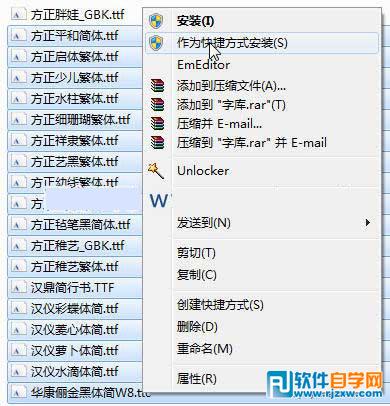
是不是很簡單?
以上就是win7字體快捷方式安裝,希望大家喜歡,請繼續關注好吧啦網。上一條:win7怎么提升cpu性能下一條:win7資源管理器未響應
相關文章:
1. Arch Linux32位系統還能用嗎?Arch Linux32位下架了嗎?2. Mac無線網絡怎么設置?蘋果Mac電腦無線網絡設置教程3. Win11系統網卡驅動程序異常怎么辦?Win11系統網卡驅動程序異常修復方法4. Mac版steam錯誤代碼118怎么解決?Mac版steam錯誤代碼118解決教程5. deepin linux怎么切換到root權限? Deepin切換root用戶的技巧6. Mac系統圖書如何自動插入連字符? Mac輸入不間斷連字符的技巧7. 微軟Win11專業版即將默認禁用 SMB 來賓認證服務8. Win11 正式版 Build 22621.1105一月累積更新補丁KB5022303發布(附完整更新日志)9. Linux Mint系統輸入法怎么刪除? Linux Mint刪除多余輸入法的技巧10. deepin文件有個鎖頭怎么刪除? deepin刪除帶鎖頭文件的技巧
排行榜

 網公網安備
網公網安備